安裝 Edge Relay 伺服器前,請確保目標伺服器電腦符合最低系統需求。
如需詳細資訊,請參閱Edge Relay 伺服器系統需求。
- 在 Apex One 伺服器電腦上找到 <伺服器安裝資料夾>\PCCSRV\Admin\Utility\EdgeServer 資料夾,然後將該資料夾複製到目標 Edge Relay 伺服器電腦上。
-
在目標 Edge Relay 伺服器上,開啟 EdgeServer 資料夾,然後執行 setup.exe 檔案以啟動安裝程序。
安裝套件會檢查伺服器是否具備所需的元件。
-
如果伺服器上不存在下列任一元件,請在執行 Edge Relay 伺服器安裝程序期間請點選「安裝」,允許安裝程式安裝缺失的元件。
-
Microsoft Visual C++ 2017 Update 3 可轉散發套件 (x86)
-
Microsoft Visual C++ 2017 Update 3 可轉散發套件 (x64)
-
Microsoft .NET Framework 4.6.1
-
Microsoft URL Rewrite Module 2.0 for IIS (x64)
-
Microsoft 應用程式要求路由 3.0 (x64)
會出現「歡迎使用」畫面。
-
-
按「下一步」。
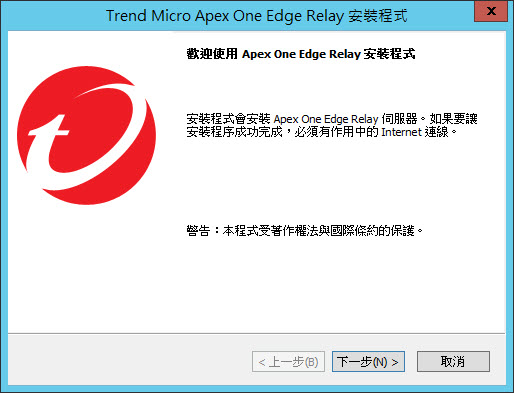
會出現「安裝路徑」畫面。
-
接受預設的安裝目錄,或請點選「變更...」以選取其他位置。
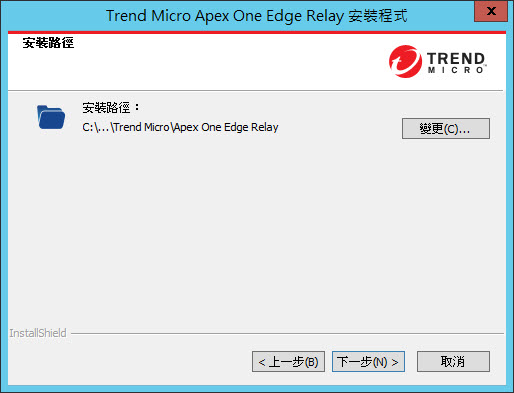
-
按「下一步」>。
會出現「Edge Relay 伺服器 — Security Agent 連線」畫面。
-
指定外部部署 Security Agent連線至 Edge Relay 伺服器時使用的下列設定:
-
Edge Relay 伺服器 FQDN:輸入 Edge Relay 伺服器的 FQDN
-
憑證:為 Edge Relay 伺服器選取 Webhost 憑證,或按一下「下一步 >」讓系統建立自我簽署憑證。
-
IP 位址:選取伺服器的 IP 位址
-
通訊埠:接受預設通訊埠,或指定通訊埠
重要:您必須將防火牆與閘道設定為允許:
-
將 Security Agent 通訊從 Internet 重新導向至 Edge Relay 伺服器
-
透過指定的通訊埠進行的通訊
-
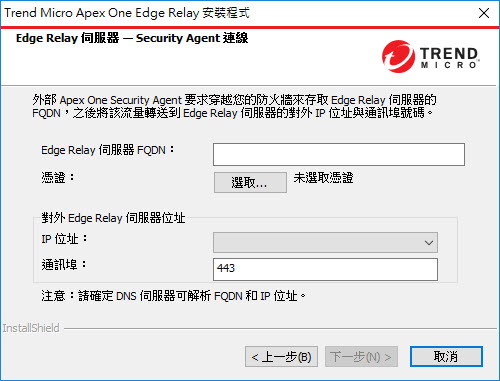
-
-
按「下一步」>。
會出現「SSL 憑證」畫面。
-
指定並確認用於 Edge Relay 伺服器憑證(OsceOPA 憑證)的密碼。
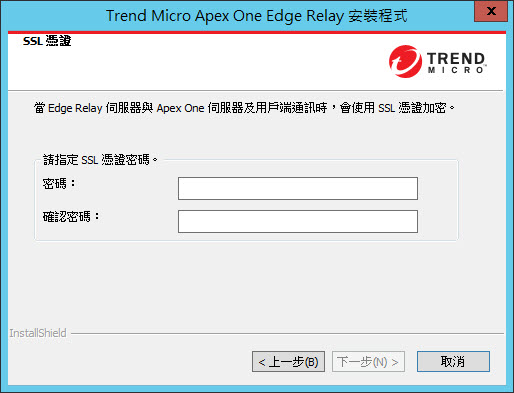
-
按「下一步」>。
會出現「安裝資訊」畫面。
-
請點選「下一步 >」開始進行安裝。
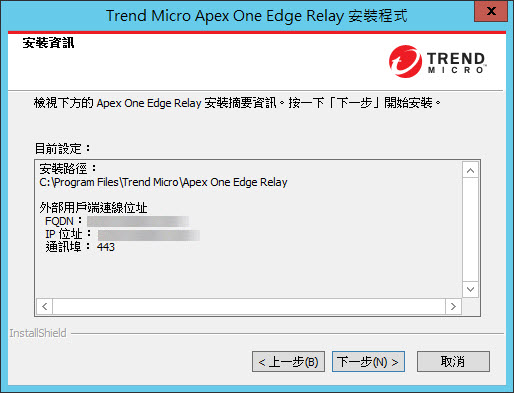
安裝完成時,會出現「已完成安裝精靈」畫面。
-
請點選「完成」。
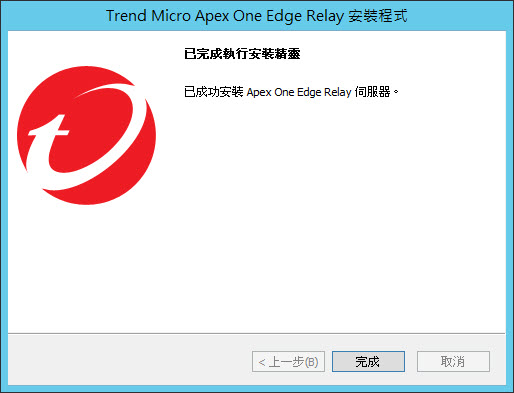
Edge Relay 伺服器已可供使用。您可以設定 Edge Relay 伺服器支援哪些 Apex One 伺服器。
如需詳細資訊,請參閱Edge Relay 伺服器註冊工具。
註:-
將防火牆或安全路由器設定為允許 Apex One 使用的連接埠和通訊協定。如需連接埠和通訊協定的清單,請移至https://success.trendmicro.com/solution/1054836。
-
檢查 Edge Relay 伺服器上的 DNS 名稱解析。確認 Edge Relay 伺服器可以解析 Security Agent 使用的 Apex One 伺服器的主機名稱和 FQDN。
-

